Retuširanje slik v Photoshopu je lahko izziv, a hkrati zelo zadovoljna naloga. Eden izmed najpogostejših izzivov je prilagajanje oblik, ki lahko znatno izboljša celotno sliko. V tem tutorialu ti bom pokazal, kako opraviti ciljana prilagajanja oblik in uporabiti različne tehnike za dosego optimalnih rezultatov.
Najpomembnejši vpogledi
- Orodje za zakrpanje je odlično za manjše popravke.
- Ločitev frekvenc je učinkovita metoda za ločevanje barve in strukture.
- Uporaba čopiča in orodja za pečat je odločilna za natančna prilagajanja.
- Barvne korekcije je treba izvesti na ločenih plasteh, da se zagotovi fleksibilnost.
Navodila po korakih
Začni tako, da odpreš svojo sliko v Photoshopu in se prepričaš, da imaš vse potrebne instrumente pri roki.
Orodje za zakrpanje za manjša popravila
Začni z manjšimi popravki na svoji sliki. Izberi orodje za zakrpanje iz orodne vrstice in obkroži območje napake, ki jo želiš popraviti. Povleci označeno območje v čist del slike, da izvedeš popravek.
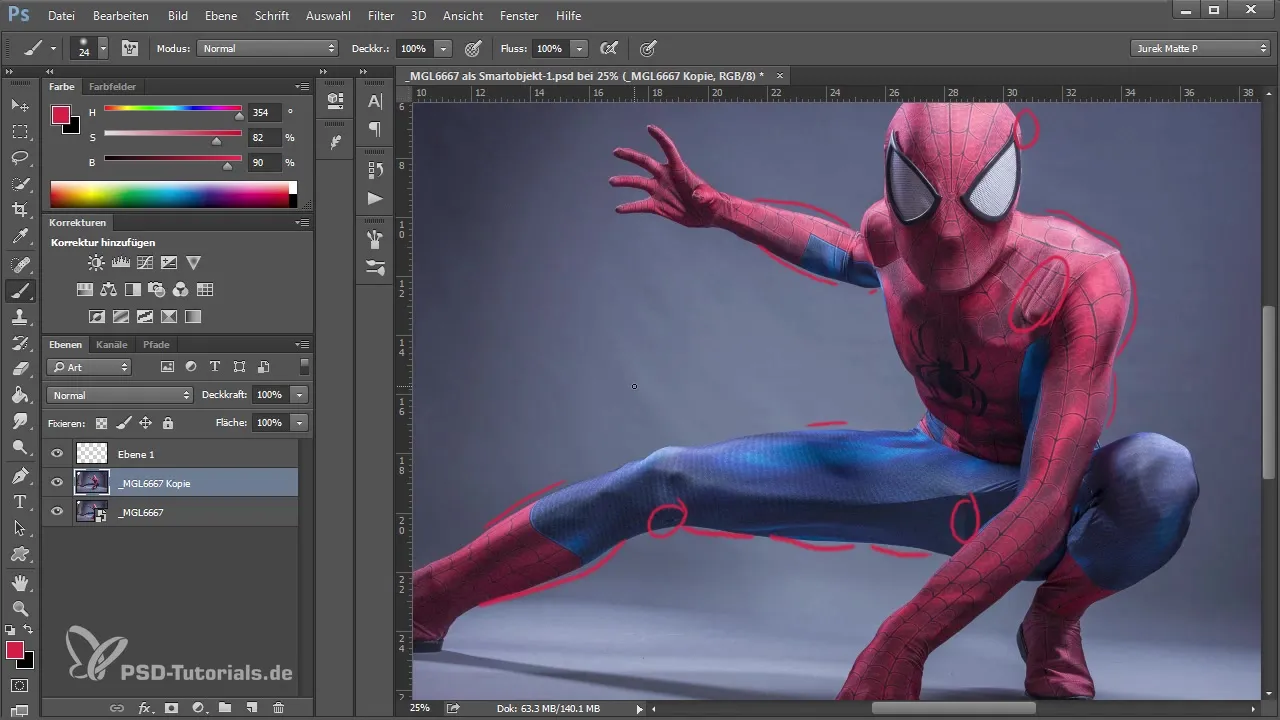
Za drobne napake je to preprosta in učinkovita rešitev. Pri večjih težavah, kot so ramena, morda ta metoda ne bo zadostovala, zato boš moral preiti na druge tehnike.
Ločitev frekvenc za večje prilagoditve
Ločitev frekvenc je tehnika, ki se pogosto uporablja pri retuširanju lepote. Dovoli, da sliko razdeliš na dve različni vrednosti: barvo in strukturo. Najprej moraš ustvariti dve kopiji svoje trenutne plasti. Za to izberi plast in pritisni „Ctrl + J“, da ponoviš te korake dvakrat. Poimenuj eno plast „Barva“ in drugo „Struktura“.
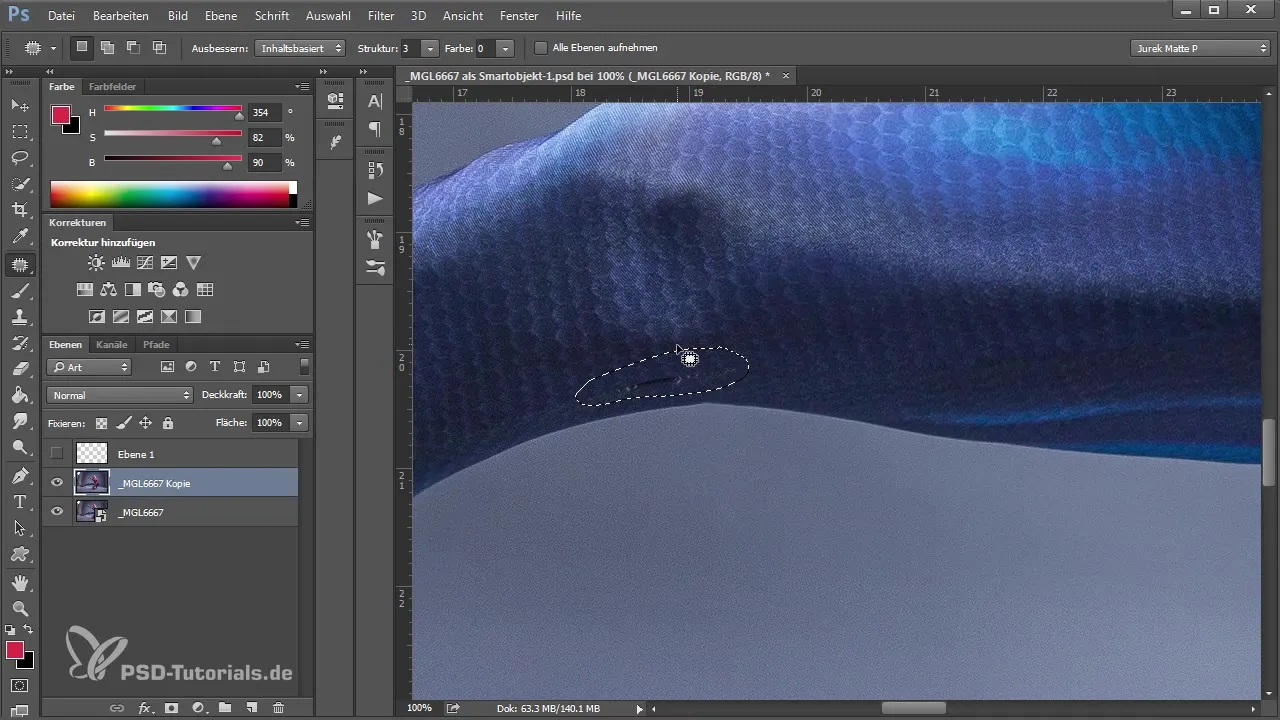
Zdaj izklopi plast strukture, da delaš z barvno plastjo. Pojdi na „Filter“ in izberi „Gaussian Blur“. Nastavi radij tako, da ravno vidiš strukturo posameznih gub, oceni vrednost približno sedem do osem pikslov.
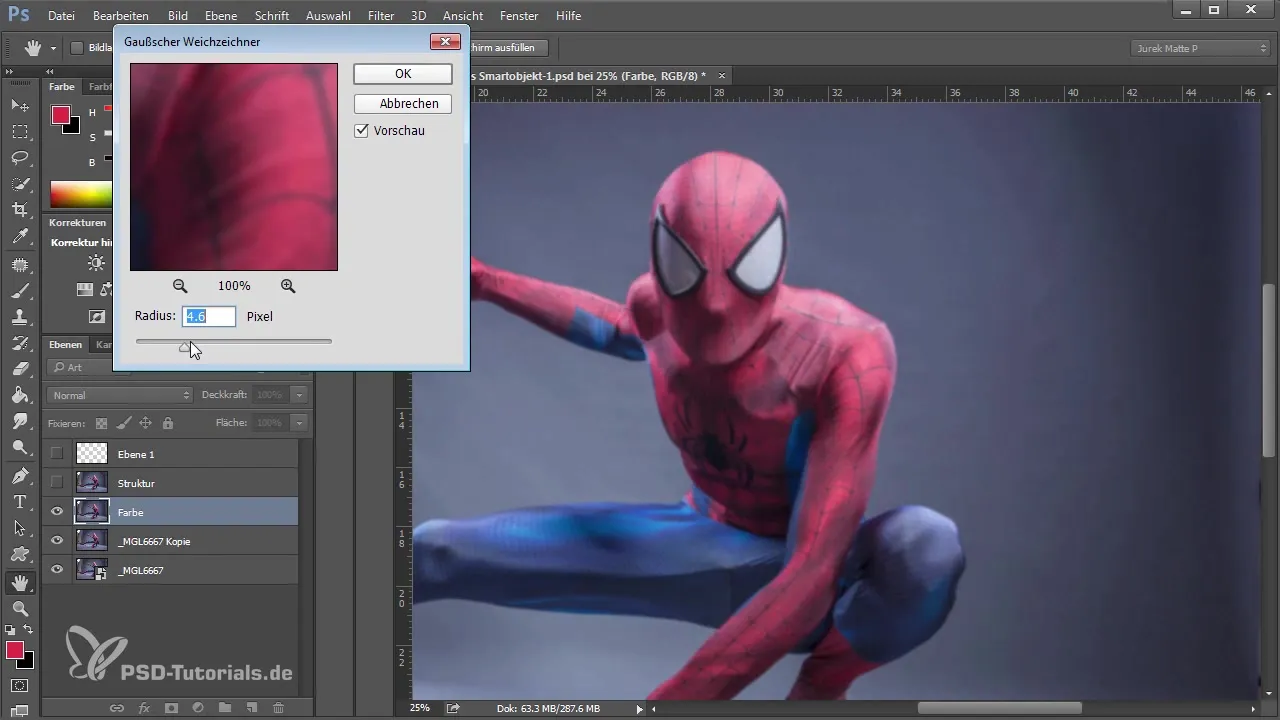
Zapomni si to vrednost, ker jo boš kasneje potreboval za plast strukture.
Nastavitve za plast strukture
Zdaj omogoči plast strukture in nastavi način plasti na „Linear Light“. Nato pojdi na „Slika > Korekcije > Svetlost/Kontrast“. Omogoči možnost „Uporaba prejšnjih vrednosti“ in nastavi kontrast na -50. Ta številka ostane nespremenjena, ne glede na uporabljeno sliko.

Zdaj uporabi filtrov s hrbta pod „Filter > Drugi filtri > Hrbtenični filter“, pri čemer ponovno uporabi prejšnji radij 8 pikslov za strukturo. Potrdi nastavitve, in zdaj bi morala tvoja slika videti tako kot prej, pri čemer lahko strukturo skriješ ali pokažeš.
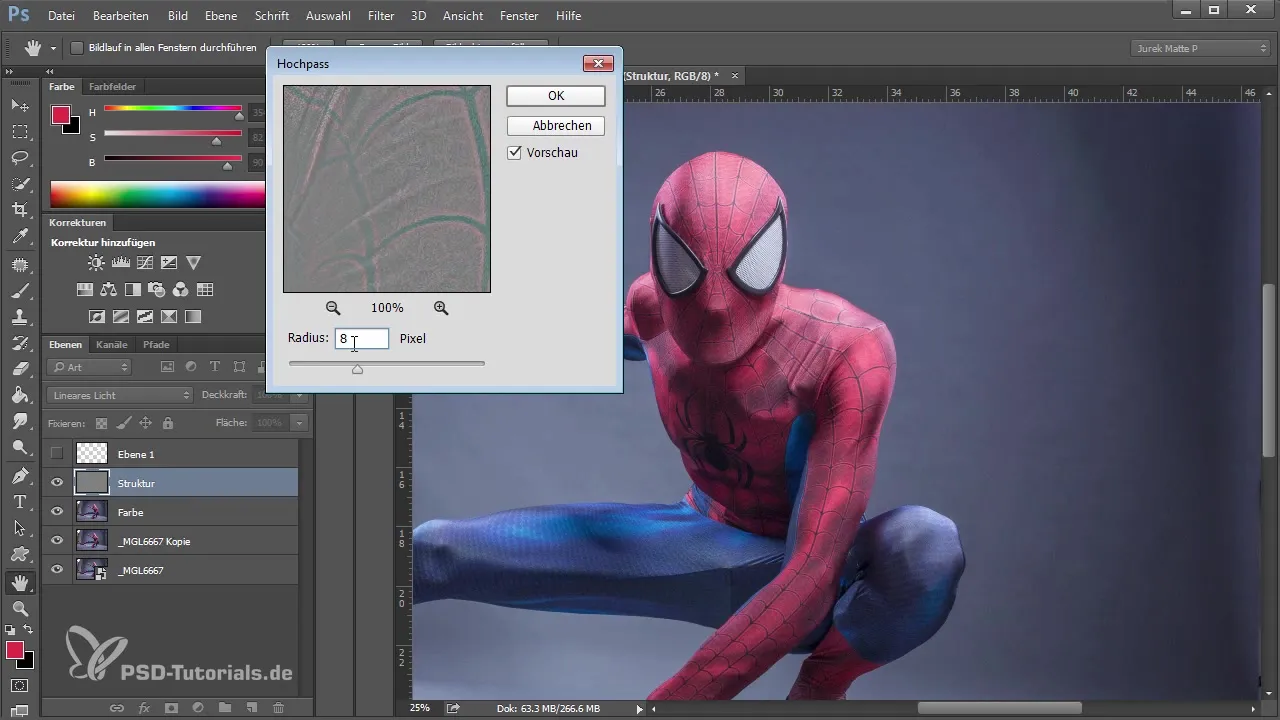
Izvedba barvnih korekcij
Za korekcijo barvnih vrednosti aktiviraj barvno plast in izberi čopič z močjo približno 20-25 %. Ujemi barvo in začni popravljati barvne vrednosti, da dosežeš bolj harmoničen prehod.
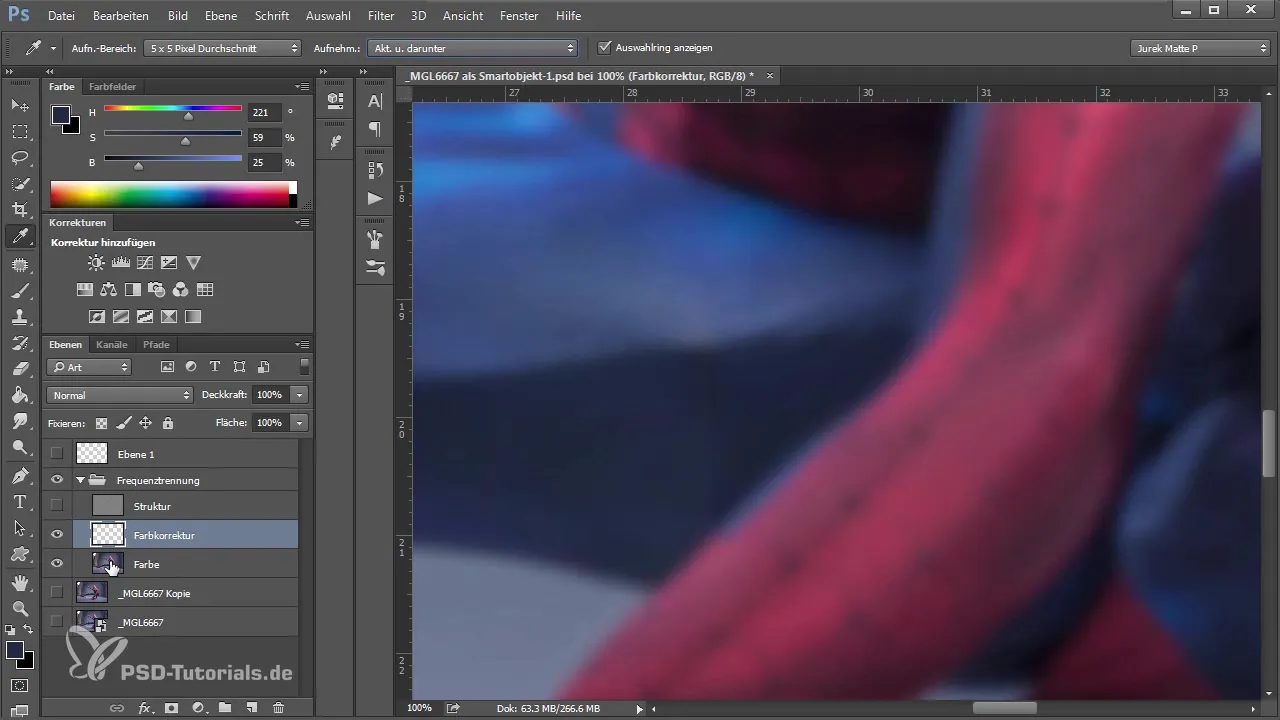
Pazite, da pri delu s pipeto izberete prave nastavitve, da zajamete trenutne barve iz plasti in pod njo. Nastavi povprečje piksla na 5x5 ali 11x11 pikslov, da dobiš natančnejše barvne vrednosti.
Uporaba orodja za pečat
Zdrave strukturne spremembe zahtevajo ciljana področja, ki jih je treba skrbno prevzeti z orodjem za pečat. Prepričaj se, da zajameš samo trenutno plast, da ne motiš barvnih informacij. Daj pozornost na trdo konico in 100% moč, medtem ko se premikaš nad območji, ki jih je treba popraviti.

Ko prekrivaš šive in gube, preveri sosednja območja, da se prepričaš, da barva in struktura brezhibno ujameta.
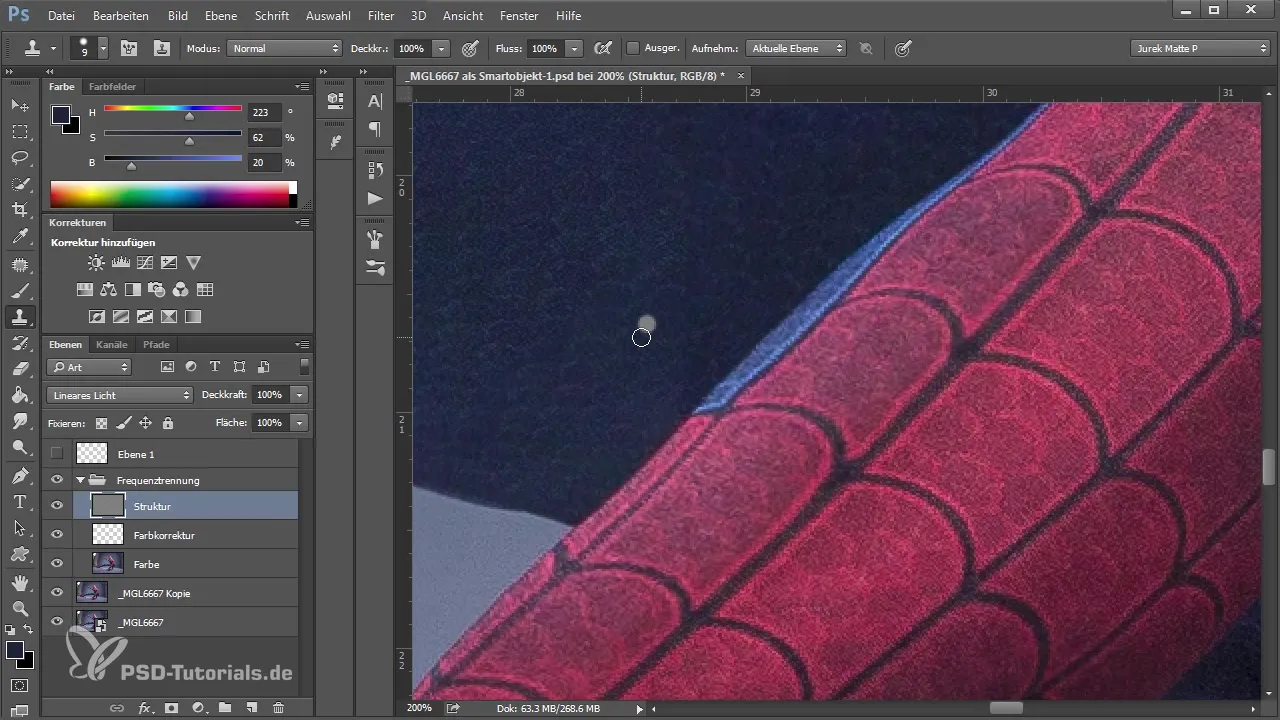
Izpopolnitev in končne prilagoditve
Ko opraviš osnovna popravila, lahko ponovno izklopiš plast ločitve frekvenc, da se prepričaš, da so gube izginile. V barvni plasti lahko dodatno prilagodiš svetlost in kontrast, da razsvetlimo sence.
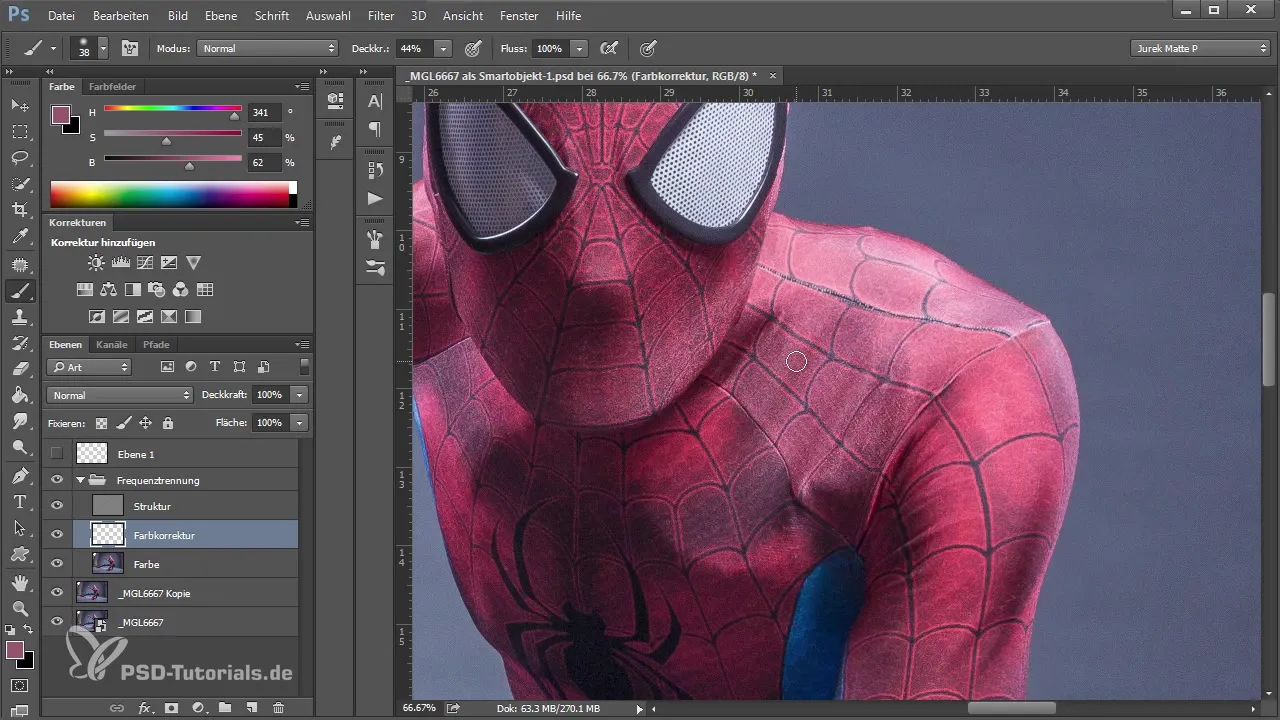
Ko zaključiš vse popravke, primerjaj svojo obdelano sliko z izvirnikom, da vidiš razliko.
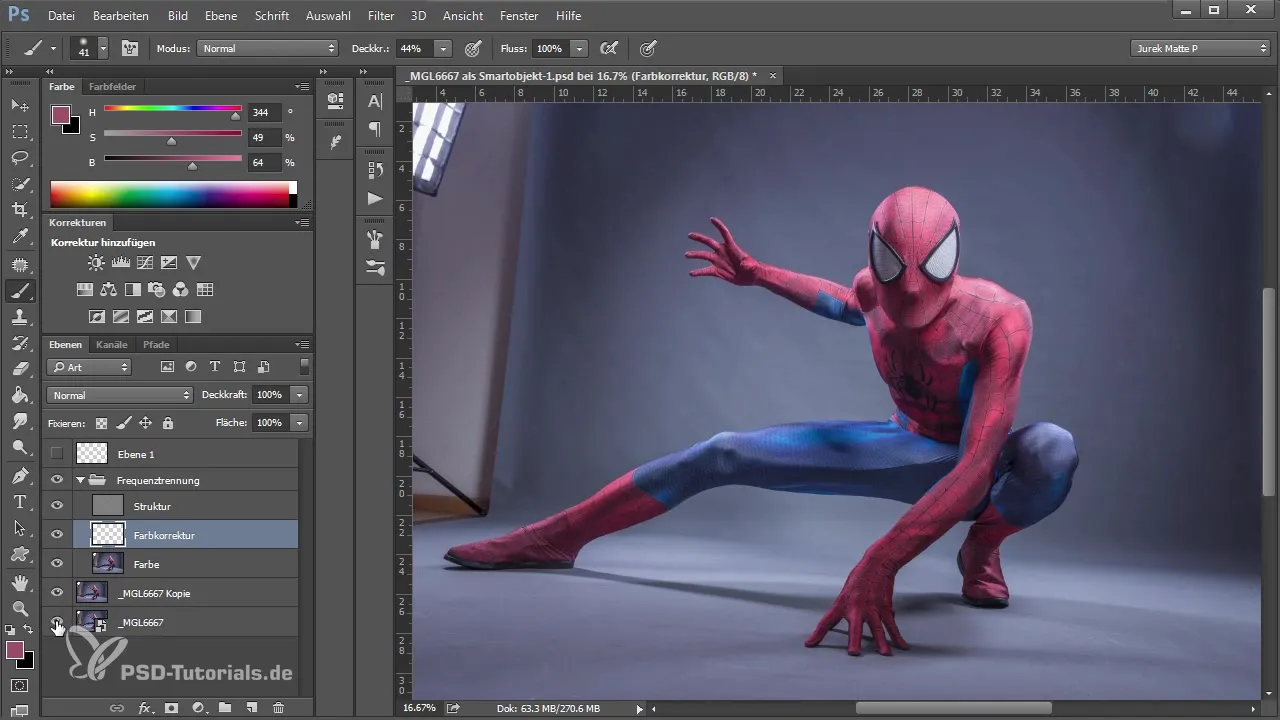
Zaključek - Umetnost prilagajanja oblik v Photoshopu: Tehnike za osupljive rezultate - Del 2
V tem vodniku si se naučil, kako učinkovito izvajati prilagajanje oblik v Photoshopu. Z uporabo orodja za zakrpanje za manjše napake, ločitve frekvenc za večje prilagoditve in orodja za pečat za strukturno čiščenje, imaš zdaj sposobnosti za profesionalno retuširanje modelov.
Pogosta vprašanja
Kaj je orodje za zakrpanje?Gre za orodje za retuširanje v Photoshopu, ki lahko popravi majhne napake na sliki.
Kako deluje ločitev frekvenc?Loči sliko na barvo in strukturo, da omogoči lažje izvajanje ciljanih popravkov.
Zakaj naj bi spremembe barv potekale na ločenih plasteh?Na ta način ostane izvirna slika nedotaknjena in lahko kadar koli opraviš prilagoditve, ne da bi vplival na celo sliko.


